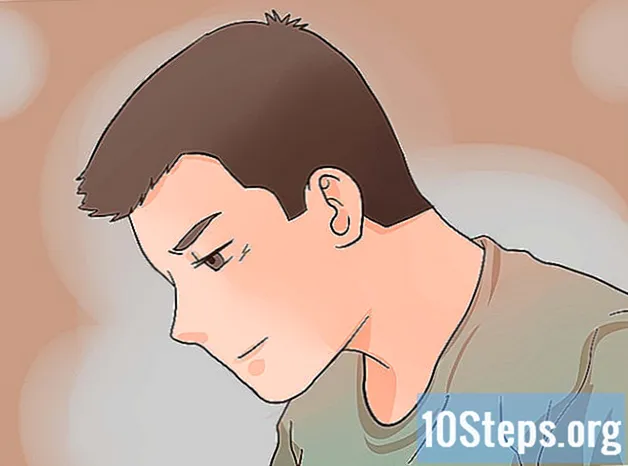Autor:
Eric Farmer
Loomise Kuupäev:
6 Märts 2021
Värskenduse Kuupäev:
16 Mai 2024
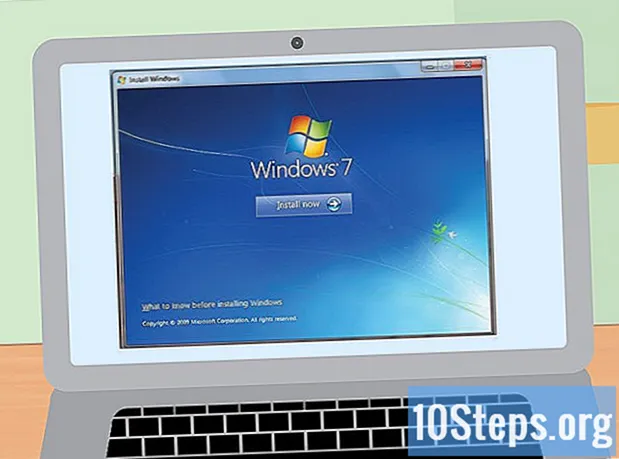
Sisu
Käivitatav USB-mälupulk võib olla arvuti diagnoosimisel väga kasulik tööriist. Õnneks on nende loomine ja kasutamine üsna lihtne. Vaadake seda juhendit täieliku samm-sammulise juhendi saamiseks.
Sammud
1. meetod 2-st: käivitatava välkmäluseadme loomine
Otsustage oma välkmäluseadme eesmärk. Laialdaselt kasutatav tööriist on käivitatav MS-DOS-draiv. Alustades MS-DOS-ist, saate tõrkeotsingut teha vanemates Windowsi installides, samuti saate käitada mitmesuguseid diagnostika- ja parandustööriistu. Alglaaditava MS-DOS-mälupulga loomiseks vajate lisaks HP USB-kettahoidla vormindamise tööriistale ("HP USB-kettahoidla vormindamise tööriist") ja MS-DOS-süsteemi Windows 98-failidele tühja draivi.

Laadige alla süsteemifailid. Windows 98 MS-DOS-süsteemifaile leiate Internetist tasuta. Nende allalaadimine on täiesti seaduslik.- Faile saab tavaliselt alla laadida .zip-failina. Pakkige see fail ajutisse kausta, mida saate hõlpsalt sirvida, näiteks töölaual. Selle kausta saate kustutada, kui olete juba USB loonud.

Laadige alla ja installige HP USB kettasalvestuse vormindamise tööriist. See on Hewlett-Packardi loodud vabavaraline tööriist, mis võimaldab teil kiiresti vormistada mis tahes mälupulka. Seda läheb vaja alglaadimisega välkmäluseadme loomiseks. Sisestage mälupulk, mida soovite kasutada, arvutisse ja käivitage vormindamise tööriist.- Valige rippmenüüst "Seade" mälupulk. Veenduge, et valitud oleks õige seade.
- Teine rippmenüü kast "Failisüsteem" tuleks muuta FAT32-ks.
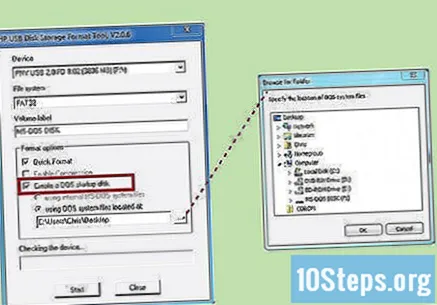
Jaotises "Vormindusvalikud" märkige ruut "Loo DOS-i alglaadimisketas" ("Loo DOS-i käivitusketas"). Seejärel klõpsake allpool asuvat nuppu „…”, kasutades DOS-i süsteemifaile, mis asuvad aadressil: ”(“ kasutades DOS-i süsteemifaile, mis asuvad aadressil: ”)- Navigeerige Windows 98 MS-DOS-i süsteemifailide allalaadimise asukohta. Valige kaust ja klõpsake nuppu "OK".
Klõpsake nuppu "Start / Start". Programm palub teil jätkata, hoiatades, et kõik kettas olevad andmed kaovad. Teie käivitatav MS-DOS-mälupulk on valmis.

Avastage käivitatavate välkmäluseadmete muid kasutusviise. Levinud puudus on Windowsi installimine ilma kettaseadmeta arvutitesse, näiteks netiraamatud. Installimisdraivi loomiseks Windows 7 või Vistas vaadake siin wikiHow teisi õpetusi.
2. meetod 2-st: käivitamine mälupulgalt

Ühendage välkmäluseade. Veenduge, et see oleks ühendatud arvutiga ise, mitte USB-jaoturi kaudu.
Lülitage arvuti sisse. Igal arvutitootjal on erinev alglaadimisekraan. Niipea kui logo näete, peate BIOS-i menüüsse sisenemiseks vajutama ühte neist klahvidest: F2, F10 või Del. Need on kõige tavalisemad klahvid BIOS-i menüüsse sisenemiseks. Vajutatav klahv kuvatakse logo all.
- See alglaadimisprotsessi osa võib juhtuda kiiresti ja võib-olla peate oma arvuti taaskäivitama, kui teil pole võimalust BIOS-i siseneda.
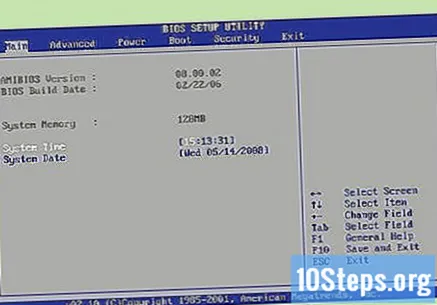
Leidke menüü Startup / Boot. Kui vajutate õigel ajal õiget klahvi, peaks see nüüd olema arvuti BIOS-i menüüs. Siin määratletakse arvuti põhifunktsioonid enne operatsioonisüsteemi (OS) laadimist. Liikuge menüüsse Boot. Igal tootjal on erinev BIOS-i konfiguratsioon. Mõnel on menüü ühes veerus; teistel on vahelehed ülaosas. Siin on näide BIOS-ist:
Muutke alglaadimise järjekorda. Kui olete alglaadimismenüüs, näete seadmete loendit. See on nende seadmete järjekord, kus arvuti proovib operatsioonisüsteemi leida. Tavaliselt on esimene loetletud seade arvuti kõvaketas, millele järgneb tavaliselt CD / DVD-draiv.
- Valige esimene alglaadimisseade ja vahetage see oma välkmäluseadmeks. Menüüs öeldakse, et see on teie eemaldatav seade, või kuvatakse teie mälupulga mudeli nimi. See paneb arvuti kõvaketta kontrollimise asemel esmalt pärast sisselülitamist teie välkmäluseadet kontrollima.
Salvesta ja välju. Liikuge BIOS-i menüüsse Exit. Valige käsk "Exit and Save Changes". Teise võimalusena on paljudel BIOS-idel ekraani allosas kuvatud kiirklahv, mis salvestab ja väljub võtmega.
- Salvestamine ja väljumine taaskäivitab teie arvuti.
Pärast taaskäivitamist oodake, kuni teie mälupulk automaatselt laadib. Mõne sekundi pärast antakse teile juhtimine sõltuvalt teie välkmäluseadme eesmärgist. Kui tegite MS-DOS-i mälupulga, saate pärast käivitamist käsurea. Kui tegite Windows 7 installipildi, algab installiprotsess automaatselt.